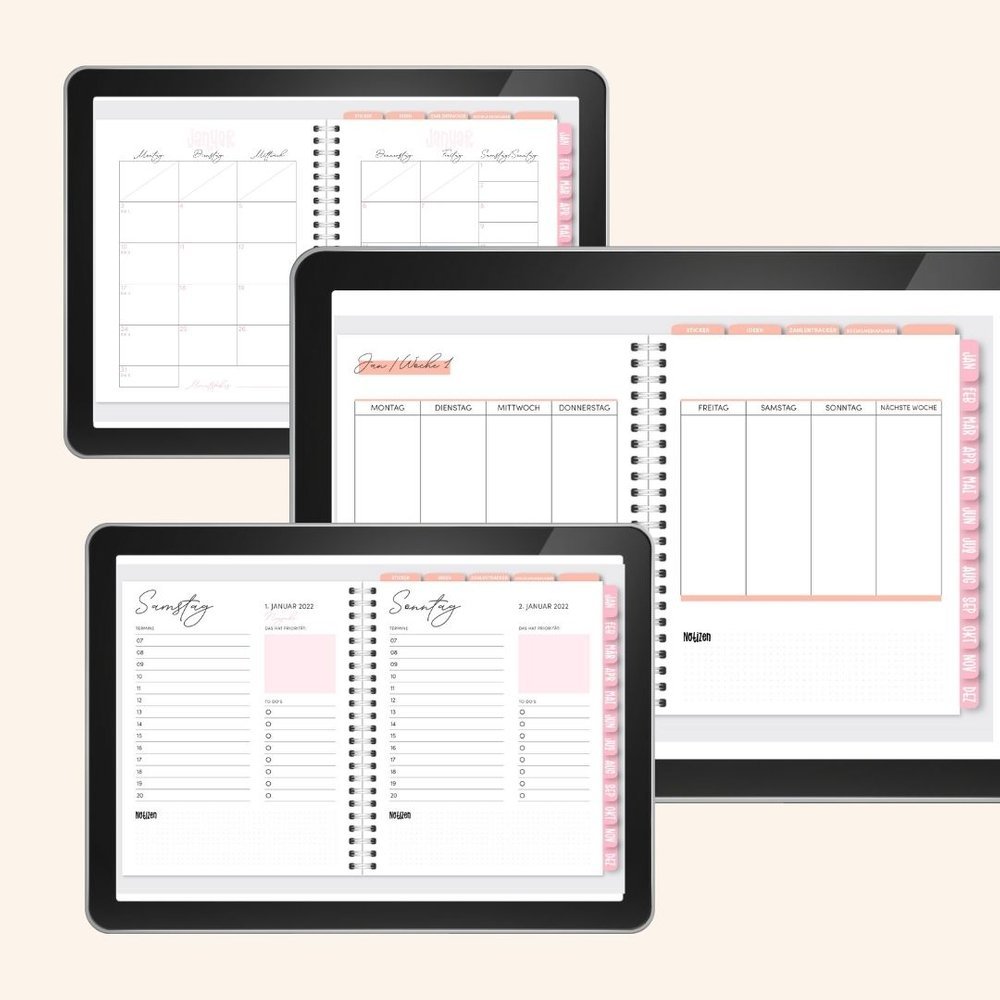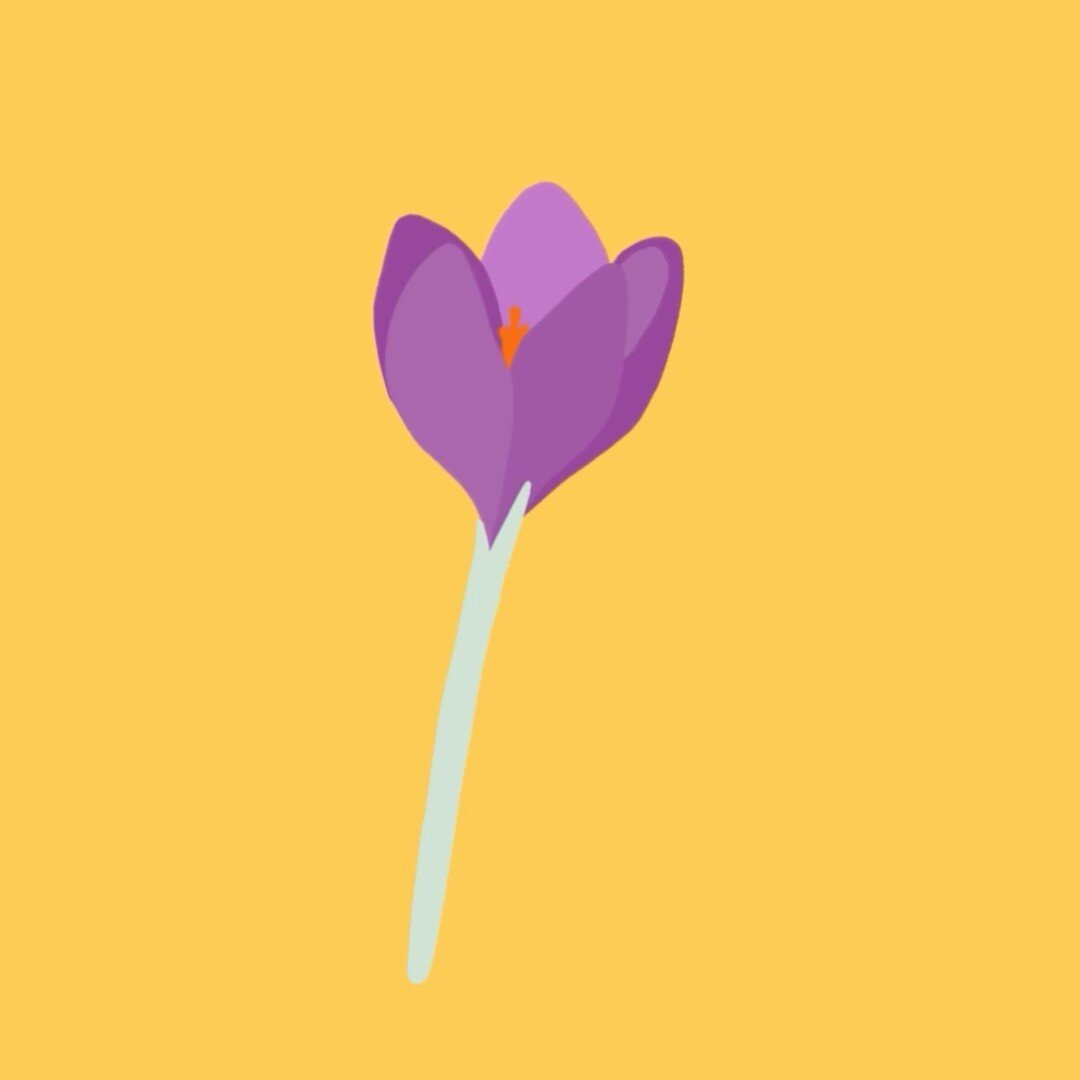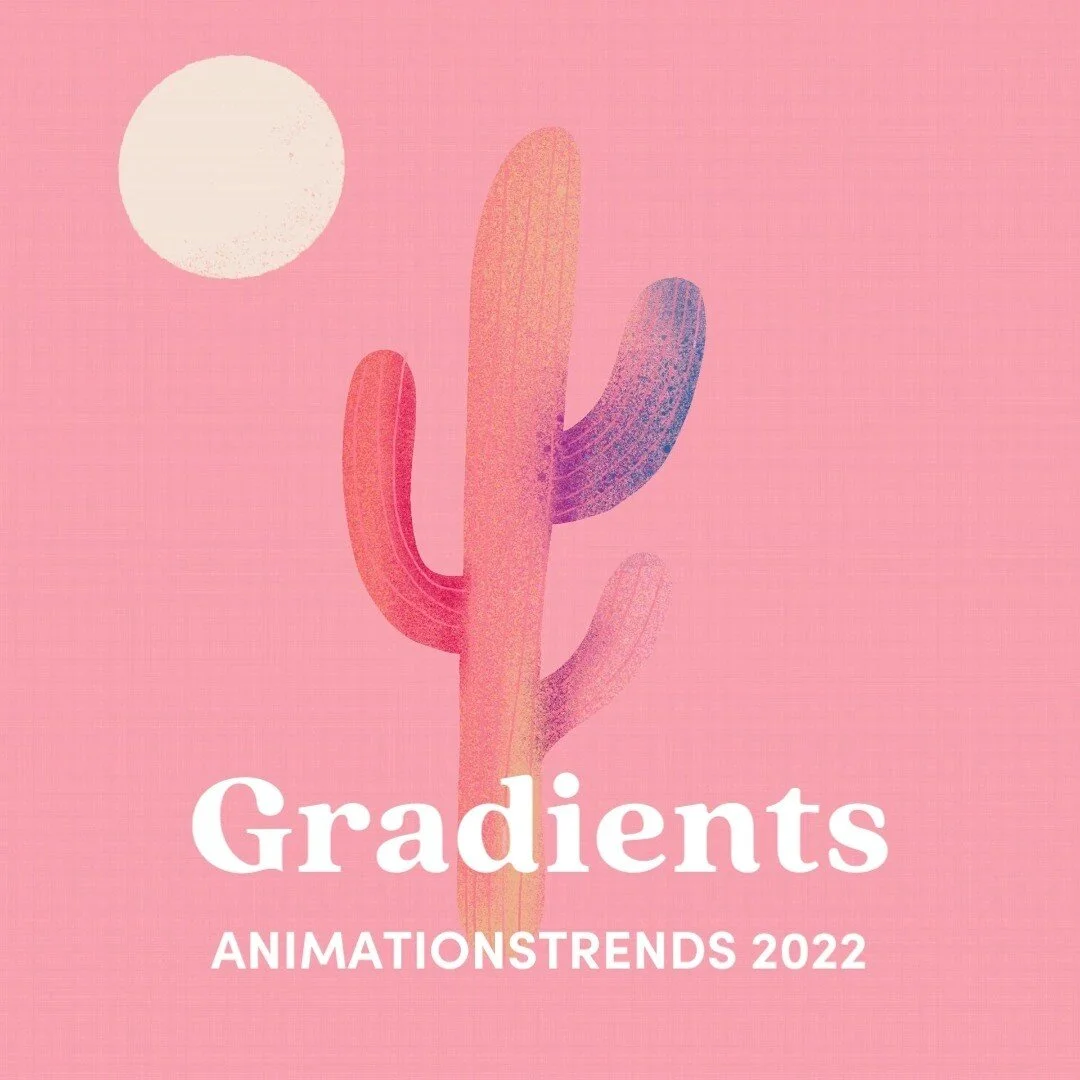Digitaler Planer fürs iPad - dein Kalender für zu Hause und unterwegs
Bist du Typ “Zettelwirtschaft” oder “Kalender”? Wenn wichtige Termine anstehen, dann müssen die irgendwo notiert werden. Für manche ist es der Zettel an der Pinnwand (oder auf dem Schreibtisch). Andere schreiben es dick in einen Papierkalender. Doch beide Methoden haben einen entscheidenden Nachteil: Du hast deine Termine nicht immer parat. Und ich meine wirklich IMMER!
Beim Einkaufsbummel mit deiner Freundin den nächsten Kochabend ausmachen? Auf dem Spielplatz mit der Nachbarsfamilie ein Picknick planen? Dich mit dem netten Typen abends aus der Bar zu einem Date verabreden? Das sind wohl Situationen, in denen du vermutlich nicht deinen Papierkalender mitgeschleppt hast und schon wird’s schwierig.
Wenn ich dir jetzt sage, dass du all diese Probleme ganz leicht mit einem digitalen Kalender lösen kannst, dann denkst du vielleicht: “Klar, aber ich kann nicht gut mit so etwas arbeiten…
weil das auf dem Handy viel zu klein ist,
weil die nicht so schön aussehen, wie Papierkalender,
weil ich mir Dinge mit Hand aufschreiben muss, damit ich sie nicht vergesse,
weil da kein Platz für eigene Gedanken ist…”
Ich weiß, die Liste ist lang. 😅 Und genau deswegen habe ich den Digitalen Planer für das iPad entwickelt, der all diese Probleme löst: Schöne Designs, inspirierender Aufbau mit viel Platz für Eigenes, praktische Sondersektionen zum Planen und Tracken, individuell anpassbar, schreiben wie im Papierplaner… Und das wirklich Besondere ist, dass du ihn immer dabei haben und auch von unterwegs bearbeiten kannst: z.B. auf deinem Handy.
Ich erkläre dir einmal Schritt für Schritt, wie der Digitale Planer funktioniert, du ihn auf mehreren Geräten nutzen und synchronisieren kannst und wie damit sogar mehrere Personen arbeiten können.
Wie funktioniert der Digitale Planer?
Technisch gesehen ist der Digitale Planer ein interaktives, klickbares PDF, das du bearbeiten kannst. Dafür benötigst du ein iPad und die App GoodNotes 6. Du kannst zwar auch direkt mit den Fingern auf dem iPad schreiben, leichter geht es allerdings mit einem Apple Pencil.
Anmerkung: Du kannst auch mit einem Android Tablett und der App Xodo arbeiten. Wichtig ist, dass die App die du benutzt ein interaktives PDF lesen kann. Ich erkläre dir hier aber alles am Beispiel des iPad.
So bekommst du den Planer auf dein iPad:
Lade dir im Appstore GoodNotes 6 herunter. Das kostet einmalig 7,99€.
Hol dir den Digitalen Planer HIER im Shop und speicher ihn in deinen Dateien ab.
Öffne GoodNotes, klicke auf das Plus “+” und dann auf “Importieren”. Suche den Planer in deinen Dateien und klicke ihn an. Er wird automatisch zu GoodNotes hinzugefügt.
Was sind die Vorteile von einem Digitalen Planer?
Deinen digitalen Kalender kannst du so individuell gestalten, wie du willst. Oft ist es sehr schwer einen passenden Papierkalender für all deine Ideen und Bedürfnisse zu finden. Aber digital ist das ganz einfach möglich.
Im Planer findest du…
Monats- & Wochenübersichten und den Tagesplaner
Platz für Prioritäten, To Do’s & Notizen
Monatsrückblick, Zahlentracker & Meilensteine
einen Social Media Contentplaner
eine Essensplan-Vorlage
Platz für Ideen
eine Stickersammlung
u.v.m….
Das Geniale ist, dass du dir Seiten, die dir wichtig sind, so zusammenstellen kannst, wie du es brauchst. Bis hin zu den extra leeren Seiten. Füge einfach eine Vorlage an der Stelle ein, die für deine Planung wichtig ist. Du kannst Essenspläne in deine Wochen einsetzen, Ideenlisten führen oder Workoutpläne skizzieren. Alles ist jederzeit kopierbar. Das heißt, du kannst die Vorlagen so oft verwenden, wie du möchtest. Und wenn du es mal nicht mehr brauchst, wird das Ganze einfach wieder gelöscht.
Um deine Planung noch bunter und lebendiger zu gestalten, gibt es im Digitalen Planer eine Stickersammlung, die du für alle Seiten nutzen kannst.
Alle Infos sind sofort mit nur einem Klick erreichbar. Lästiges Blättern gehört der Vergangenheit an und das Allerbeste: Du hast alle Ideen, Termine und Aufgaben immer an einem Ort!
Wie du den Digitalen Planer genau verwendest, zeige ich dir übrigens hier in meinem Tutorial Video.
So nutzt du den Digitalen Planer auf mehreren Geräten
Wie am Anfang schon erwähnt, ist der riesige Vorteil an einem digitalen Kalender, dass du ihn immer dabei haben kannst. Und dafür musst du natürlich nicht immer dein iPad mit dir herumschleppen.
Du kannst dir GoodNotes kostenlos auf dein Handy und auch deinen Laptop/PC laden. Die App synchronisiert sich automatisch. Dafür musst du einfach in den Einstellungen die iCloud Funktion aktivieren und schon passen sich alle Änderungen von ganz allein auf all deinen Geräten an.
Das Tolle ist, dass du sogar Termine und Notizen unterwegs ohne iPad eintragen kannst. Auf dem Handy funktioniert das einfach per Finger oder durch Tippen über die Textfunktion. Bei der Desktop Version kannst du nur die Textfunktion nutzen und tippen. So hältst du deinen Planer immer aktuell, auch wenn du das iPad einmal nicht dabei hast.
Funktioniert auch auf zwei iPads
Angenommen du nutzt ein iPad privat und eines für die Arbeit. Dann funktioniert der Digitale Planer ganz genauso, wie auf deinen anderen Geräten:
Du installierst GoodNotes auf beiden Geräten.
Du musst über beide mit der gleichen Apple-ID angemeldet sein.
GoodNotes synchronisiert sich automatisch - genauso wie beim Handy oder auf dem Desktop.
Extra Tipp
Möchtest du z.B. mit deinem Partner einen gemeinsamen Kalender führen? Wenn mehrere iPads über die gleiche ID angemeldet sind, dann können sogar mehrere Personen gleichzeitig am digitalen Kalender arbeiten. D.h. ihr könnt eure Termine beide in einem Kalender verwalten.
➡️ Du möchtest den digitale Kalender selbst ausprobieren? Dann hol dir jetzt noch meinen Digitalen Planer im Shop. Du kannst zwischen zwei Designs wählen (rosa und blau). Zu jedem Desgin gibt es 4 Cover, da mit du deinen Planer genauso gestalten kannst, wie es dir gefällt. Entdecke die Magie der digitalen Planung!
PS: Übrigens, wenn du nichts mehr von Studio Umi verpassen willst, dann bekommst du alle News immer sonntags in meinem LoopLetter. Dort gibt es Tipps, Tricks und Tutorials rund um Animation, Inspiration und Hacks zu deinem kreativen Business und du erfährst immer als Erste*r von meinen Angeboten, die dich aufs nächste Level bringen. 💌